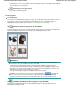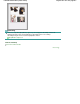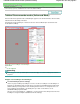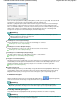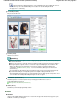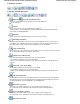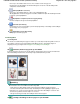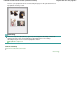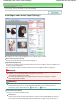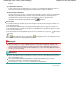Operation Manual
Geef een naam op bij Naam instelling (Setting Name) en klik op Toevoegen (Add). De naam wordt
weergegeven in de Lijst met voorkeursinstellingen (Favorite Settings List).
Wanneer u op Opslaan (Save) klikt, wordt het item weergegeven in de lijst Voorkeursinstellingen
(Favorite Settings) en kan het worden geselecteerd, samen met de vooraf gedefinieerde items.
Als u een item wilt verwijderen, selecteert u het item in de Lijst met voorkeursinstellingen (Favorite
Settings List) en klikt u op Verwijderen (Delete). Klik op Opslaan (Save) als u instellingen wilt
weergeven in de Lijst met voorkeursinstellingen (Favorite Settings List).
Opmerking
U kunt Toevoegen/verwijderen... (Add/Delete...) instellen in Voorkeursinstellingen (Favorite
Settings) nadat het voorbeeld is weergegeven.
U kunt maximaal 10 items opslaan.
Instellingen voor invoer (Input Settings)
Geef de instellingen voor invoer op, zoals het documenttype en -formaat.
Instellingen voor invoer (Input Settings)
Instellingen voor uitvoer (Output Settings)
Geef de instellingen voor uitvoer op, zoals de uitvoerresolutie en het formaat.
Instellingen voor uitvoer (Output Settings)
Instellingen voor afbeeldingen (Image Settings)
Hier kunt u diverse functies voor afbeeldingscorrectie in- of uitschakelen.
Instellingen voor afbeeldingen (Image Settings)
Knoppen voor kleuraanpassing
Met deze knoppen kunt u nauwkeurige correcties aanbrengen in de helderheid en de kleurtonen van
de afbeelding. U kunt de algemene helderheid of het contrast van de afbeelding aanpassen en de
waarden (histogram) of balans (tintcurve) aanpassen voor de lichte en donkere gedeelten.
Knoppen voor kleuraanpassing
In-/uitzoomen (Zoom)
Hiermee wordt ingezoomd op een afbeelding of het gedeelte binnen het bijsnijdkader. Wanneer op
de afbeelding is ingezoomd, verandert In-/uitzoomen (Zoom) in Ongedaan maken (Undo). Klik op
Ongedaan maken (Undo) om terug te keren naar de weergave op de oorspronkelijke grootte.
In miniaturenweergave
Hiermee wordt ingezoomd op de geselecteerde afbeelding. Klik op
(volgend/vorig kader)
onder aan het scherm om het vorige of volgende kader weer te geven.
Opmerking
U kunt ook op een afbeelding inzoomen door op het kader te dubbelklikken. Dubbelklik
opnieuw op het kader om terug te keren naar de weergave op de oorspronkelijke grootte.
In volledige afbeeldingsweergave
Het gedeelte binnen het bijsnijdkader wordt opnieuw gescand met een sterkere vergroting.
Opmerking
Met In-/uitzoomen (Zoom) wordt de afbeelding opnieuw gescand en wordt er in het voorbeeld
een afbeelding met een hoge resolutie weergegeven.
Pagina 664 van 926 pagina's
Tabblad Geavanceerde modus (Advanced Mode)